大文件传输,小猪教您大文件如何快速传输
- 时间:2018年07月12日 10:07:02 来源:魔法猪系统重装大师官网 人气:4072
在电脑中,每天收到和发出去的文件都有很多。而收发文件的大小也都是各不相同的。但是当遇到收发大文件的时候,就要花费多一些时间,那么与没有什么快速的方法呢?答案是有的,小编今天就来说说怎么快速传输大文件。
小伙伴们,你们传输大文件给别人的时候是怎么操作的呢?小编我这儿有一种可以快速传输大文件的方法,小伙伴们有兴趣了解一下吗?有的话那现在就六和小编一起去看看吧~
用SendLink软件快递大文件
实现方案:使用SendLink这款软件直接将本地大文件制作成一个在任何电脑中可以使用迅雷、快车下载的WEB文件,发送方只需要将它生成的下载链接告诉对方即可。
第一步:先下载并解压该程序,运行后只要右击要发送给对方的文件,在鼠标快捷菜单中的“发送到”子菜单中会增添“SendLink”项,直接选择该将要传的文件添加到软件中,或者直接将文件用鼠标拖放到该程序窗口下面的列表中。
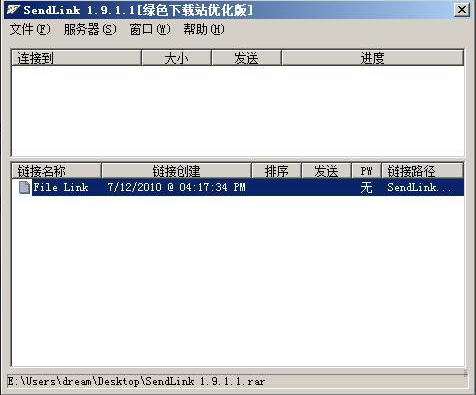
文件快速传输载图1
第二步:由于不同的网络环境下的网络参数不一致,接下来还要指定本机的因特网IP地址:单击菜单“文件→选项”,在打开的窗口中的“服务器”选项卡中指定本机的因特网IP地址,再指定端口为80,保存设置。
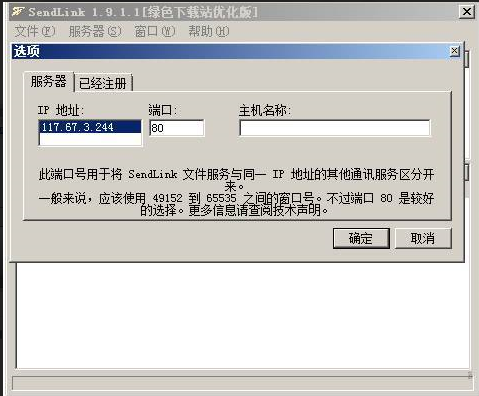
文件快速传输载图2
注意: 软件会自动检测出当前系统的因特网IP地址,如果是内网,软件会自动显示因特网IP及局域网IP地址,只要选中因特网IP即可。
第三步:直接右击列表中的文件并选择“复制”即可将下载链接拷贝到剪切板中,现在只需要通过邮件、短信或是其他方式将下载链接告知对方即可,TA就能直接通过迅雷、快车这样的下载工具进行下载了。









